win10 找不到 hyper v (解决方法与步骤)
下面内容仅为某些场景参考,为稳妥起见请先联系上面的专业技术工程师,具体环境具体分析。
2023-09-19 23:14 71
如果你的设备运行的是Windows 10家庭版,则不支持Hyper-V功能。只有Windows 10专业版或更高版本才能使用Hyper-V。
如果你的设备运行的是Windows 10专业版或更高版本,但仍然无法找到Hyper-V,请按照以下步骤进行排除:
1. 确认你的设备已经安装了Windows 10专业版或更高版本。你可以按Win + I键打开设置应用,然后选择“系统”>“关于”来查看你的Windows版本。
2. 确保你的设备的处理器支持虚拟化技术。你可以在BIOS设置中查找“虚拟化技术(Virtualization Technology)”或类似的选项,并确保它已启用。
3. 打开“控制面板”并选择“程序”>“程序和功能”,然后选择“打开或关闭Windows功能”。
4. 在Windows功能窗口中,找到“Hyper-V”并选中它,然后单击“确定”以启用该功能。
5. 完成后,你可能需要重新启动设备。
6. 重新启动后,按Win + R键打开运行对话框,输入“virtmgmt.msc”并按回车键,以打开Hyper-V管理器。
如果你仍然无法找到Hyper-V,可能是由于以下原因之一:

- 你的设备上的BIOS或UEFI版本太旧,并不支持Hyper-V。请确认你的设备是否有可用的BIOS或UEFI更新。
- 某些安全软件或组策略可能会禁用Hyper-V。你可以暂时禁用安全软件并检查组策略设置。
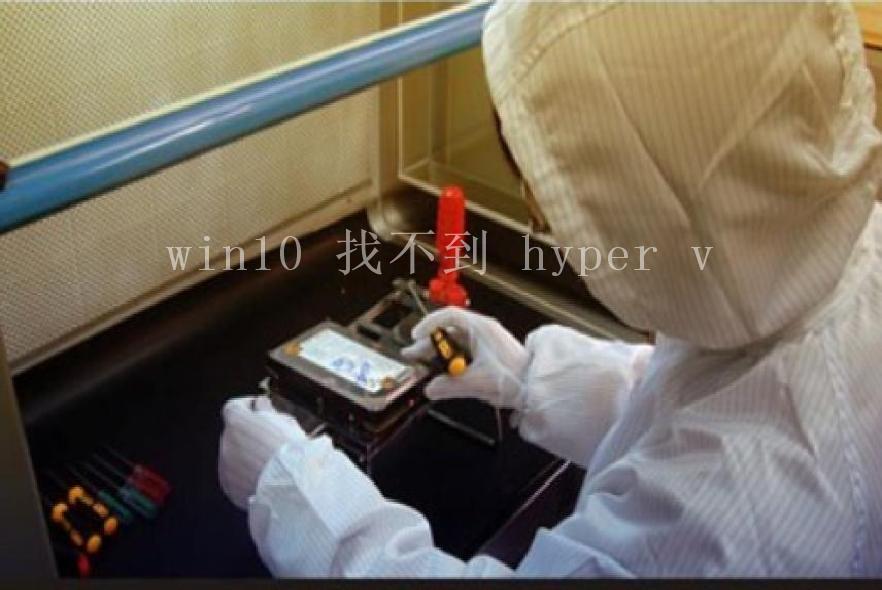
- 你的设备可能存在硬件或驱动问题。请确保你的设备上所有的驱动程序都是最新的,并尝试使用其他的硬件设备。
如果以上方法仍未解决问题,建议向Windows技术支持寻求进一步的帮助。












